mpc live. mise en place d un ssd evo
- 46 réponses
- 8 participants
- 5 563 vues
- 7 followers
celasbzh
[ Dernière édition du message le 28/10/2018 à 17:31:21 ]
- 1
- 2
Phi lou 1
Mais je pense que c'est parce qu'il est arrivé pré-formaté dans le protocole GPT. C'est impec comme DD maître de remplacement sur un PC portable mais pas comme disque de stockage pour l'Akai qui nécessite un protocole de formatage MBR pour le formater de préférence en exFAT.
Si j'ai bien tout compris hein!
Phi lou 1
Au départ je n'avais pas l'intention de me servir du soft d'Akai sur PC mais j'ai fini par l'installer en me disant qu'il allait m'aider à formater le SSD.
L'idée c'est d'avoir un disque dur à l'intérieur de la machine avec tous les sons wave dont j'ai besoin (ceux en mémoire de la MPC ne me conviennent pas vraiment).
J'utilise des sons séparés afin de les piloter en séquences midi files (basse, batterie) et des séquences audio (guitares rythmiques - loop de synthés, etc...) que j'ai enregistré moi même. Ça représente l'accompagnement des différentes parties de mes morceaux plus un peu de production avec des bruitages, quelques voix humaines ou autres sons. Quand je joue les morceaux je veux pouvoir me consacrer uniquement à la guitare électrique et aux déclenchements des effets de mon pedalboard. Si il a des parties d'un morceau que je veux faire durer pour une impro, j'organise le tout sur mon looper RC300 en réservant une piste qui tourne en boucle le temps nécessaire, ça me laisse les mains libres.
Comme je joue parfois avec un batteur je peux muter la ou les pistes de drums sur la MPC ou enregistrer le morceau sans drums sur la RC300.
Ces machines pallient un peu au manque de zicos dans mon coin de cambrousse. Surtout dans une optique de compos pas très conventionnelles et qui ne sont pas basées sur le chant mais plutôt sur de l'instrumental dans un style Electro/space blues jazz rock progressif. Enfin bref un truc pas à la mode mais que j'aime.
[ Dernière édition du message le 05/03/2019 à 09:55:02 ]
Phi lou 1
[ Dernière édition du message le 05/03/2019 à 13:23:06 ]
Deltank
Au fait, y'aurait pas une fonction de bit ternaires (en shuffle quoi!) sur la MPC?
En Grid View, il suffit de maintenir SHIFT puis d'appuyer sur TC sur l'écran. Le menu TIMING CORRECT va apparaitre. Tu tapes sur "T", ce qui va activer le mode ternaire. Pour valider tu tapes sur DO IT en bas, et ainsi dans Grid View tu auras une grille ternaire.
Dans le menu TIMING CORRECT il y aussi le réglage du swing, si c'est ce que tu cherchais.
Tu peux accéder directement au menu TIMING CORRECT depuis l'écran MAIN en tapant sur l'horloge "TC" en haut à droite, à côté du métronome.
"Le monde se divise en deux catégories : ceux qui passent par la porte, et ceux qui passent par la fenêtre." (Tuco)
[ Dernière édition du message le 05/03/2019 à 18:15:55 ]
Phi lou 1
L'avantage c'est que tu peux te balader partout avec cet engin et aller chez des potes pour sampler une phrase de trompette, une voix, un son particulier, etc...
Corriger, retirer, rajouter en direct une note, une ligne de basse, un accord de piano et faire jouer le batteur chez lui pour voir si ça colle avec l'idée que t'as du morceau. Lui laisser un exemplaire sur une clef USB en wave pour qu'il le travaille.
Le projet d'album concept qui dort dans mon Pc depuis des années va pouvoir avancer plus facilement.
[ Dernière édition du message le 06/03/2019 à 11:00:28 ]
marclr17
j'aurais pas mieux résumé la chose, Phi lou 1 ... ![]()
Phi lou 1
Salut Phil,
C'est normal que ça ne fonctionne pas sur Windows 7, la MPC Live et MPC Software ne supportent que Windows 8.1 et Windows 10, et uniquement en 64 bits. C'est même étonnant que tu ais réussi à installer logiciel et driver sur Windows 7.
Finalement j'ai branché le SSD avec avec un cordon SATA/USB sur mon pc portable avec Windows 10 et tapé: diskpart > list disk > select disk 2 > detail disk , ça donne ça:
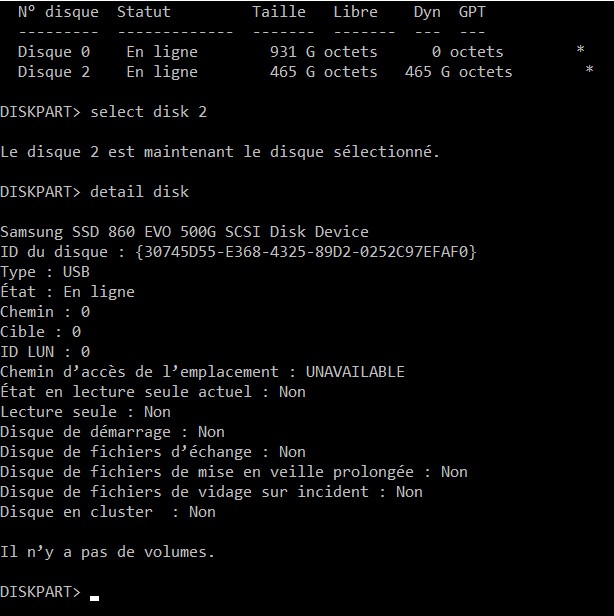
Maintenant que dois-je faire?
-Retaper: diskpart > select disk 2 > convert mbr ???
J'ai pas envie de faire une bourde
Phi lou 1
dsy
J'ai pas envie de faire une bourdeet de flinguer le disque dur du portable.
Pour éviter cette erreur, regarde la taille des disques :
- 931 : disque du portable ?
- 465 : SSD pour MPC ?
Une fois que tu as sélectionné un disque, il n'y a pas de risque pour l'autre disque.
Phi lou 1
Phi lou 1
Bon maintenant il faut le formater en exFat!
Phi lou 1
Qu'est-ce que ce serait bien si quelqu'un me donnait (ou redonnait
Deltank
Voici les commandes à taper, avec le SSD en disk 2 comme tu l'as affiché.
Cela va remettre le SSD en GPT, c'est mieux vu que tu es sous Windows 10.
diskpart
select disk 2
clean
convert gpt
create partition primary
format quick fs=exfat label="MPCSSD"
assign letter="M"
list volume
exit
Avec ça tu devrais avoir ton SSD monté sur Windows 10 avec la lettre M et le nom MPCSSD.
"Le monde se divise en deux catégories : ceux qui passent par la porte, et ceux qui passent par la fenêtre." (Tuco)
[ Dernière édition du message le 10/03/2019 à 12:08:49 ]
Phi lou 1
Phi lou 1
Phi lou 1
Pour convertir un SSD de MPT à MBR, raccorder ce Disque au PC sous Windows10 avec un câble de convertisseur USB 3,0 vers SATA pour Disque Dur 2.5 pouces (de la MPC ça doit aussi pouvoir se faire?)
Taper diskpart dans la recherche de windows 10
DISKPART > list disk
DISKPART > detail disk
Les différents disques apparaissent
DISKPART > select disk (inscrire le N° du disque à convertir par exemple « 2 »)
« le disque 2 est maintenant le disque sélectionné »
DISKPART > detail disk
Par exemple : Samsung 860 EVO 500G SCI DISK DEVICE
DISKPART > select disk 2 > convert mbr
« DISPARK a correctement converti le disque sélectionné au format MBR »
Pour formater le SSD en eXfat
DISKPART > select disk 2
DISKPART > clean
DISKPART > convert gpt
DISKPART > create partition primary
DISKPART > format quick fs=exfat label=« MPCSSD »
DISKPART > assign letter=« M »
DISKPART > list volume
DISKPART > exit
Deltank
Tadadaaam... Et voilà il est apparu cet admirable SSD! J'te dois au moins un godet d'binouze Deltank!
Bravo Phil, et avec plaisir pour partager une bière et fêter ça
"Le monde se divise en deux catégories : ceux qui passent par la porte, et ceux qui passent par la fenêtre." (Tuco)
[ Dernière édition du message le 10/03/2019 à 13:15:58 ]
Deltank
Par exemple : Samsung 860 EVO 500G SCI DISK DEVICE
DISKPART > select disk 2 > convert mbr
« DISPARK a correctement converti le disque sélectionné au format MBR »
Pour formater le SSD en eXfat
DISKPART > select disk 2
DISKPART > clean
DISKPART > convert gpt
DISKPART > create partition primary
DISKPART > format quick fs=exfat label=« MPCSSD »
DISKPART > assign letter=« M »
DISKPART > list volume
DISKPART > exit
Le convert mbr du début n'est pas nécessaire car ensuite on efface tout le disque avec un clean, et on passe en GPT avec convert gpt.
"Le monde se divise en deux catégories : ceux qui passent par la porte, et ceux qui passent par la fenêtre." (Tuco)
[ Dernière édition du message le 10/03/2019 à 17:43:14 ]
MenaouelTenquin
Pour information je viens d'acheter et installer un SSD Samsung 860 EVO 500G.
J'ai un boîtier USB vide pour HD SATA (2.5 et un 3.5, bien utiles par exemple pour récupérer et/ou formater des disques de PC HS), par conséquent en quelques minute le disque était dedans, formaté et reconnu via gestion du disque sous W10, avec les répertoires et fichiers qui étaient auparavant sur une carte SD, puis installé (et reconnu) dans la MPC. Le plus long a été de faire les fonds de tiroir pour trouver des vis de fixation.
Lex Go
Est-il possible sans passer par Mac ou Pc d’envoyer transférer toutes les bank son du DD d’une mpc à un autre DD d’une autre MPc ? Evo aussi 1To les 2
Merci
Deltank
Non ce n'est pas possible, il faut passer par un ordinateur. Il n'y a pas d'option de copie dans le menu BROWSER d'une MPC standalone.
Méthode officielle :
- Connecter en mode contrôleur la MPC source à un ordinateur, copier les banques du DD interne MPC source sur l'ordinateur.
- Connecter en mode contrôleur la MPC cible à l'ordinateur, recopier les banques sur le DD interne MPC cible.
"Le monde se divise en deux catégories : ceux qui passent par la porte, et ceux qui passent par la fenêtre." (Tuco)
[ Dernière édition du message le 28/07/2022 à 11:10:32 ]
Lex Go
- < Liste des sujets
- Charte
- 1
- 2


